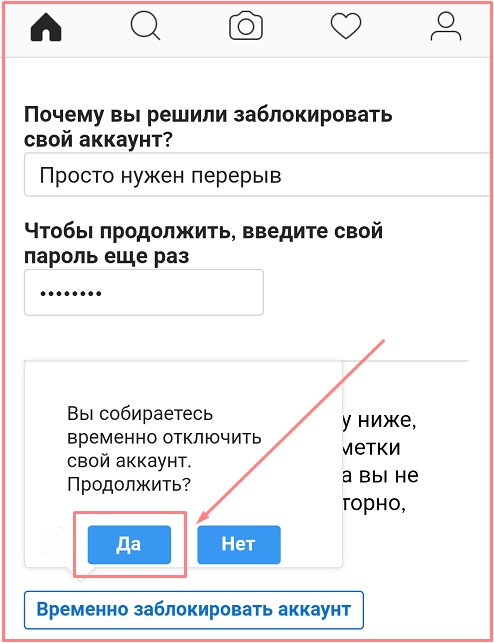Как удалиться из инстаграмма через телефон или компьютер. Как удалить свой аккаунт в инстаграме
Большую часть своего времени современный человек проводит на просторах социальных сетей. Это может быть просто опознавательный метод получения информации или же реализация бизнес-проектов.
Но по каким-либо причинам рано или поздно приходится убрать свой инстаграм. Рассмотрим методы удаления странички в Инстаграме со своего компьютера.
Как удалить инстаграм аккаунт с компьютера
Это можно сделать на время или навсегда.
Удаление лучше всего проводить на своем компьютере, поскольку с телефонного гаджета это сделать не очень просто. Через приложение у вас не получится, это возможно только если вы откроете полную версию инстаграма в браузере мобильного интернета.
Если вы просто удалите оболочку приложения с вашего смартфона, аккаунт останется активным.
Временное удаление
Заполняете строчки имя пользователя и пароль своими индивидуальными данными и нажимаете «Войти».
Совет: если у вас не получается зайти выше предложенным методом, воспользуйтесь другой поисковой строчкой instagram.
Шаг 2. Кликните на строчке «Редактировать профиль», которая находится справа от имени вашей учетной записи. Откроется меню редактирования данных.
Шаг 3.В самом низу страницу вы найдёте надпись «Временно заблокировать мой аккаунт», нажмите на неё.
Шаг 4.Вас перенаправит на страницу блокировки аккаунта. Для продолжения необходимо выбрать причину временного блокирования странички.
Шаг 5.После выбора подходящей причины блокирования, вам следует ещё раз вести пароль для подтверждения действия и нажать на строчку «Временно заблокировать аккаунт».
Полное удаление профиля со стационарного компьютера
После процедуры полного удаления, восстановить аккаунт будет уже невозможно. Периодические обновления системы удалят все ранее существовавшие записи о вашей страничке: фото, видео, личные данные. Для повторной регистрации вам необходимо будет придумать абсолютно новые данные для входа.
Совет: подумайте хорошо перед решением удалить инстаграм аккаунт с компьютера, ведь при повторной регистрации вы не сможете использовать вашего предыдущего имени и адреса электронной почты.
Инструкция для выполнения:
- Шаг 1.Выполните процесс авторизации на своей страничке точно таким же образом, который был описан в первом случае удаления.
- Шаг 2.Для выполнения следующего пункта нужно перейти по специальной ссылке для удаления com/accounts/remove/request/permanent/
- Шаг 3.Уменьшение количества пользователей негативно отображается на рейтинге социальной сети инстаграм. Поэтому для улучшения работы вы еще раз обязаны указать причину своего решения. Если ваш уход спровоцирован некачественной работой социальной сети администраторы и разработчики внесут соответствующие коррективы и исправят все погрешности которые возникают в ходе работы.
- Шаг 4.После выбора причины удаления снова введите свой пароль, подтверждая действие в поле для продолжения и кликните на кнопку «Безвозвратно удалить мой аккаунт».

Совет: если вы используете социальную сеть инстаграм только для редактирования ваших фотографий, вы можете скачать и установить на свой компьютер эмулятор BlueStacks . Он имеет аналогичные функции и большой выбор фильтров.
Как бы это странно ни звучало, существует несколько причин для удаления аккаунта в социальной сети. Это может быть, например, скрытие личной информации, переход в другую социалку или даже уход из онлайн вообще. Так или иначе, сегодня речь пойдет о том, как удалить аккаунт в Инстаграме.
Удаляем аккаунт
Так как люди пользуются Инстаграм в равной степени с ПК или телефона, мы рассмотрим удаление страницы и там, и там. Сначала расскажем о компьютере, потом о его мобильном аналоге. Приступаем.
Внимание! Вся приведенная ниже инструкция показана на примере операционной системы Windows 10. В других ОС все делается примерно также.
С компьютера
Итак, что нам понадобится, чтобы стереть свой аккаунт в Instagram? Это приложение-браузер и подключение к интернету.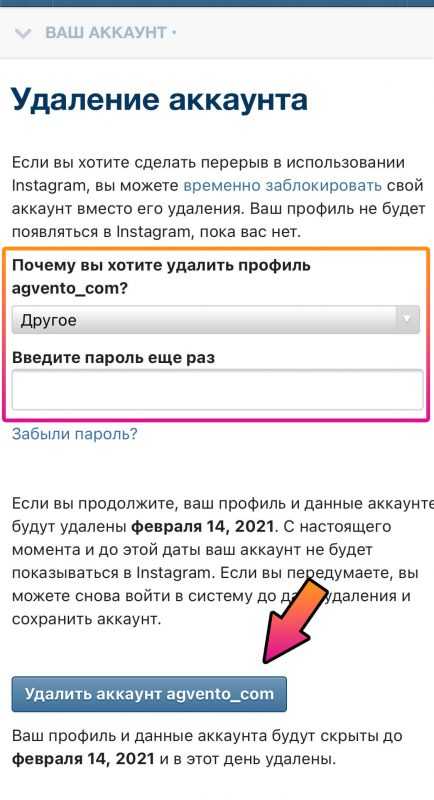 К слову, сегодня редкий ПК не имеет таковых. Аккаунт в Instagram можно закрыть, но существует возможность просто заблокировать его на время. Это дает нам шанс передумать и восстановить профиль. Рассмотрим оба варианта.
К слову, сегодня редкий ПК не имеет таковых. Аккаунт в Instagram можно закрыть, но существует возможность просто заблокировать его на время. Это дает нам шанс передумать и восстановить профиль. Рассмотрим оба варианта.
Если все же не передумали удалять свой аккаунт в Instagram, смотрите, как это делается:
- Переходим на компьютерную версию сайта и авторизуемся там.
- Кликаем по иконке профиля, распложенной в верхнем правом углу страницы.
- Жмем по отмеченной ниже кнопке.
- Прокручиваем содержимое настроек в самый низ и выбираем пункт «Временно заблокировать мой аккаунт».
- Далее придется указать причину, по которой мы решили отказаться от использования Instagram.
- Повторно вводим пароль от своей странички и жмем кнопку, отмеченную цифрой «2».
- Еще раз подтверждаем свое намерение кликом по кнопке с надписью: «Да».
Готово. Страничка заблокирована, об этом свидетельствует форма авторизации.
Если вы введете свой логин и пароль, Инстаграм напишет, что такой страницы не существует. Возможность авторизации появится позже, по истечении срока блокировки.
Полное удаление
Если же вам мало блокировки и нужно удалить аккаунт в Instagram без возможности восстановления, читайте дальше.
- Переходим по специальной ссылке , авторизуемся и указываем причину удаления.
- Как и в случае с блокировкой, прописываем пароль от аккаунта и жмем кнопку, отмеченную цифрой «2».
- Чтобы закрыть профиль подтверждаем свое намерение кликом по кнопке «ОК».
Внимание: в разных браузерах это окошко может отличаться. На нашем примере это был Google Chrome.
- В завершение вы увидите нечто подобное:
После этого ваш аккаунт в Инстаграм будет полностью и безвозвратно удален. Вернуть его уже не получится.
Внимание! Прежде чем стереть страничку, 100 раз подумайте.
Вы можете совершить большую ошибку и навсегда потерять свои фото!
Через телефон
Теперь пошагово рассмотрим, как удалить аккаунт в Инстаграме с телефона навсегда или временно.
Пример инструкции показан на Google Android, в любых других ОС и моделях, все делается так же. Например, на том же Айфоне, инструкция будет полностью аналогичной.
- Открываем мобильный браузер. Раз уж так вышло, что на ПК мы использовали именно Хром, то и тут останемся верными традициям.
В современном мире люди активно используют социальные сети, размещая в них личную информацию. Как показал недавний скандал с Facebook, эта информация из конфидециальной может превратиться в обще доступную. Хотя удаление своего аккаунта из социальных сетей звучит немного экстремально, многие считают, что это самый простой способ решить проблему с конфиденциальностью.
Если вы действительно решили удалить свои аккаунты из социальных сетей, из этого урока вы узнаете как удалить аккаунт в Инстаграм навсегда.
Удалить аккаунт Инстаграмм не сложно, но есть вещи, на которые стоит обратить внимание. Во-первых, есть два варианта удаления аккаунта: временно и навсегда. Основное отличие в том, что удаление навсегда сотрет вес фото и видео. Временно, просто сделает данные невидимыми, но весь контент останется, если вы передумаете.
Готовы? Давайте рассмотрим оба способа!
Как временно отключить аккаунт Инстаграмм:
- С помощью браузера зайдите на instaram.com . Это можно сделать из приложения для Андроид или iPhone.
- Авторизуйтесь.
- Нажмите на кнопку профиля в правом верхнем углу.
- Рядом с аватаркой профиля и именем пользователя выберите «Редактировать профиль».
- Прокрутите вниз и нажмите на ссылку «Временно заблокировать мой аккаунт».
- Чтобы снова восстановить аккаунт Инстаграмм, просто войдите в него.
Как удалить аккаунт Инстаграмм (навсегда)
- Из браузера зайдите на специальную страницу Инстаграмм для удаления аккаунтов.

- Если вы еще авторизовались, введите логин и пароль.
- Выберите причину удаления аккаунта.
- Повторно введите пароль.
- Выберите красную кнопку с надписью: «Безвозвратно удалить мой аккаунт».
- Ваш аккаунт удален.
Заключение
Вот, так друзья! Если вы решили удалить аккаунт Инстаграмм и навсегда избавиться от его зависимости, сделать это не трудно.
Пользователи все чаще задумываются, можно ли удалиться из Инстаграма,т к необходимости знать, как правильно произвести действие. Это вызвано созданием нового пользовательского соглашения, где руководство оставляет за собой возможность распоряжаться фотографиями пользователей для коммерческих целей. К тому же, здесь стало появляться много надоедливой рекламы, всевозможных тестов и акций. Как удалиться из Инстаграма с айфона или другого мобильного?
Как удалить аккаунт в Инстаграме с телефона
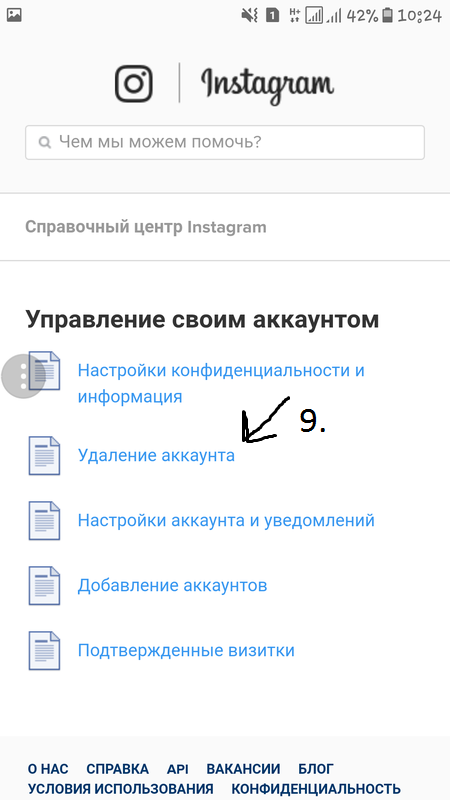 Многие пользуются мобильными устройствами версии андроид, потому рассмотрим алгоритм: как удалиться из Instagram через телефон андроид или любой другой. Сделать это немного сложнее, чем с компьютера, вам нужно выполнять действия только в браузере. Прочтите пошаговую инструкцию о том, как удалить Инстаграм аккаунт с телефона и приступайте:
Многие пользуются мобильными устройствами версии андроид, потому рассмотрим алгоритм: как удалиться из Instagram через телефон андроид или любой другой. Сделать это немного сложнее, чем с компьютера, вам нужно выполнять действия только в браузере. Прочтите пошаговую инструкцию о том, как удалить Инстаграм аккаунт с телефона и приступайте:- Заходите в мобильный браузер своего смартфона.
- Переходите на сайт социальной сети (instagram.com).
- Копируете адрес или набираете его в адресной строке.
- Нажимаете на кнопку «войти» внизу страницы.
- Вводите свои личные данные (логин, пароль). Входите на свою страницу.
- Наводите на свою аватарку, чтобы выбрать пункт «редактировать профиль».
- На странице внизу находите «я хочу удалить свой аккаунт», нажимаете.
- Далее вам нужно выбрать причину, которая побудила вас ликвидировать свой профиль из социальной сети. Система будет предлагать альтернативные решения для того, чтобы вы не уходили полностью.
 Но если вы точно уверены в своем желании – продолжаете смело двигаться к намеченной цели.
Но если вы точно уверены в своем желании – продолжаете смело двигаться к намеченной цели.
Приложение удалено, но фото и данные сохраняются. Вы всегда восстановитесь при желании. Если вас интересует вопрос, как полностью стереть себя в соцсети без возможности восстановления, то после введения своего пароля нажимаете на красную клавишу «навсегда деактивировать мой аккаунт». Любимые фотографии, которые находятся на вашей странице, вы сумеете сохранить, скачав в интернете программу Instaport. Клавиша нажата – вы удалены навсегда!
Как удалиться из Инстаграма на компьютере
С компьютера избавиться от своего аккаунта чуть проще, но и тут придется действовать по схеме:
- Чтобы удалить страницу в Инстаграме заходите на их официальный сайт и авторизуетесь.
- Вставляете логин и пароль.
- Один раз щелкаете мышкой на ваше имя, входите, попадаете в поле редактирования профиля.
- Кликаете кнопку справа внизу «я хочу удалить свой аккаунт».
 Профиль удален. Очень просто!
Профиль удален. Очень просто!
Существует ускоренный способ ликвидации. Для этого:
- Вбейте в поисковую строку instagram.com/accounts/remove/request.
- Открываете страницу. Для авторизации вводите свои пароль и логин.
- Далее указываете данные для деактивации. Время немного сократится, процедура слегка упростится. Делайте как вам удобнее!
Как удалиться из Инстаграма навсегда
Вы узнали как удалить профиль в Инстаграме. Чтобы еще больше облегчить вам процесс и сделать его совсем доступным, наше видео ответит на ваш вопрос – как навсегда удалиться из Инсты. Если в будущем вы решите опять начать пользоваться этой социальной сетью, то придется завести новый адрес электронной почты. Прошлой электронной почтой для регистрации пользователя уже нельзя.
Если вы пришли на эту страницу, то уже, наверняка, облазили все настройки и параметры в приложении на телефоне или планшете и так и не нашли ответ на свой вопрос. Его дам я. Удалить Инстаграм с мобильного устройства, к сожалению, нельзя, зато это можно сделать на компьютере с помощью официального сайта.
Как удалить аккаунт Инстаграм на компьютере
Перед вами появятся несколько пунктов настроек. Как видите, здесь можно изменить свой пароль, адрес электронной почты, редактировать описание о себе и свою домашнюю страничку. Но нам это не нужно. Нам надо нажать на ссылку «я хочу удалить свой аккаунт». Она находится справа снизу, на рисунке подчеркнута красным.
После этого команда Instagram принесет свои соболезнования и все-таки попросит назвать причину вашего ухода из социальной сети. Можете рассказать ребятам, чем вам так не понравилась их разработка.
Подтвердите удаление аккаунта, нажав на красную кнопку деактивации.
Вот и все. То же самое можно сделать и с телефона. Подробнее об этом написано .
Забыл пароль в Инстаграм – как восстановить, сменить, удалить его
Как удалить Instagram, если забыл пароль? Как восстановить страницу или поменять данные, если пароль утерян? Ищите пошаговые инструкции в представленной статье.
Недорогое продвижение Инстаграм:
Подписчики — живые и активные
Лайки — на фото и посты
Просмотры — на видео и IGTV
Комментарии — реальные с гарантией
Забыл пароль в Instagram – как восстановить и куда обратиться
Почти все современные люди много общаются в интернете. Редко кто из них ограничивается одним интернет-сообществом. Чаще всего человек регистрируется ВКонтакте, Одноклассниках, Фейсбуке, Твиттре, ещё где-то и, конечно, на Инстаграм. А для входа в каждую соцсеть нужен свой логин и пароль. Во всяком случает, так диктуют правила безопасности. Мало кто сумеет удержать все данные в голове. Обычно эти сведения доверяют записной книжке или телефону. Но память может подвести, книжка затеряться, а телефон сломаться. И вдруг понимаешь: забыл пароль Инстаграм!
Редко кто из них ограничивается одним интернет-сообществом. Чаще всего человек регистрируется ВКонтакте, Одноклассниках, Фейсбуке, Твиттре, ещё где-то и, конечно, на Инстаграм. А для входа в каждую соцсеть нужен свой логин и пароль. Во всяком случает, так диктуют правила безопасности. Мало кто сумеет удержать все данные в голове. Обычно эти сведения доверяют записной книжке или телефону. Но память может подвести, книжка затеряться, а телефон сломаться. И вдруг понимаешь: забыл пароль Инстаграм!
Если вы попали в подобную ситуацию, не паникуйте. Проблему эту не так сложно решить. Есть даже несколько вариантов решения проблемы, как восстановить Инстаграм, если забыл пароль.
Возвратить свою страницу, а значит, и пароль, можно тремя методами:
Для последнего способа вы должны помнить учётные данные для Фейсбук или быть в этой сети.
Приобретайте недорого подписчиков в Инстаграм, чтобы поднять рейтинг своей странице. При этом Вы можете получить действительно качественные услуги по сниженной стоимости.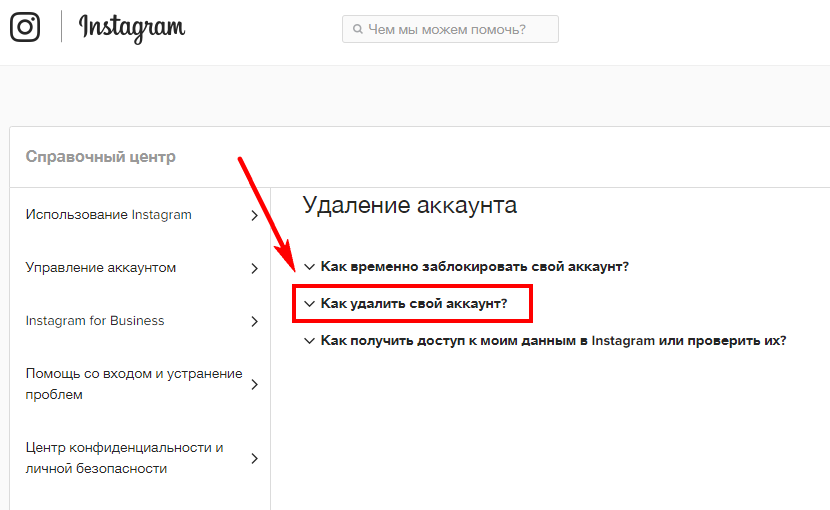
Процедура возвращения аккаунта для телефонов с различными операционными системами в общих чертах одинакова, за исключением деталей. Поэтому для устройств с андроидом и с iOS инструкции немного отличаются. Как восстановить Инстаграм, если забыл пароль, используя гаджет с Android:
-
Откройте Инсту;
-
На начальном экране нажмите на строчку «Помощь со входом в систему», находящиеся под словом «Войти»;
-
Выберите, что вам удобнее: «Используйте имя пользователя или эл. адрес, отправить SMS» или «Вход через Facebook»;
-
Вставьте личные данные, которые помните точно, и выполните инструкции приложения;
-
В результате вы получите код доступа, он будет прислан на вашу электронку или на телефон; а если вы выбрали вход на Facebook и правильно ввели свои учётные данные, сможете зайти в Инстаграм оттуда.

Купить сейчас Купить сейчас Купить сейчас Купить сейчас
-
emptylines
Купить сейчас Купить сейчас Купить сейчас Купить сейчас
Купить сейчас Купить сейчас Купить сейчас Купить сейчас
Купить сейчас Купить сейчас Купить сейчас Купить сейчас
-
emptylines
-
emptylines
-
emptylines
-
emptylines
-
emptylines
Купить сейчас Купить сейчас Купить сейчас Купить сейчас
-
emptylines
Купить сейчас Купить сейчас Купить сейчас Купить сейчас Купить сейчас
Купить сейчас Купить сейчас Купить сейчас
-
emptylines
-
emptylines
-
emptylines
-
emptylines
-
emptylines
-
emptylines
В айфоне надо также открыть приложение Инстаграм.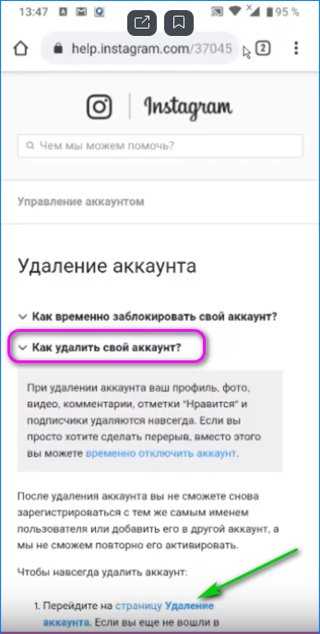 Затем коснуться слов «Имя пользователя или телефон». Следом нужно вписать свою электронку адрес или дать номер телефона и коснуться слов «Отправить ссылку на вход».
Затем коснуться слов «Имя пользователя или телефон». Следом нужно вписать свою электронку адрес или дать номер телефона и коснуться слов «Отправить ссылку на вход».
После входа в свой профиль пользователь может поменять пароль. Как это сделать, расскажем чуть позже.
А сейчас важное предупреждение. Восстановление аккаунта, когда забыт пароль, не состоится, если при регистрации вы указали вымышленные сведения. Постарайтесь припомнить: создавая профиль, вы указывали личные данные. И администрация Инстаграма не проверяла подлинность вашего имени, электронного адреса и номера телефона. В этой социальной сети вообще принято использовать ники (о том, как подобрать лучший, прочитайте у нас). Псевдоним – это нормально. Но придуманный телефонный номер или не существующий адрес электронки могут сыграть с вами злую шутку. Куда же вам отошлют сообщение для перехода в аккаунт? Чтобы не было подобных неприятностей, узнайте всё о правильной регистрирации в Инстаграм.
Нагнать в свой Инстаграм аккаунт новых подписчиков, просмотры и лайки на Lowcostmm по ссылке https://lowcostsmm. com/ru/ можно без регистрации и заданий. Скорость накрутки умеренная, так что бояться списаний и блокировок не стоит.
com/ru/ можно без регистрации и заданий. Скорость накрутки умеренная, так что бояться списаний и блокировок не стоит.
Ещё одно добавление: личные данные и вход в Инстаграм связаны с никнеймом (это имя для использования в сети). По сути, ник играет роль логина. Однако некоторые люди придумывают настолько мудрёные прозвища, что потом затрудняются их вспомнить сами. И тогда возникает грустная ситуация: аккаунт нельзя обнаружить по имени пользователя. Какие выходы есть:
-
Проверьте, напечатан ли ваш никнейм правильно, особенно обратите внимание на повторяющиеся значки, цифры или буквы;
-
Не прибавляйте к нику символ @;
-
Проверьте электронную почту, нет ли письма от сайта Инстаграм с уведомлением о перемене информации в вашем профиле, такое бывает, если он взломан, а имя сменили;
-
Попросите товарища по сети заглянуть в ваш профиль и сделать скриншот (снимок) экрана так, чтобы хорошо читался ник.

Бывает и такая проблема: вы убеждены: всё сделали правильно, отправили запрос для сброса пароля. Но сообщение никак не приходит. Можно ли что-то предпринять?
-
Ещё раз убедитесь, правильно ли вы указали электронный адрес;
-
Проверьте папку «Спам», может, письмо оказалось там;
-
Напишите письмо администрации своей электронной почты, спросите, не установлены ли ограничения на доставку с домена @instagram.com;
-
Попытайтесь выполнить сброс пароля по-другому, с Facebook, к примеру.
И ещё одна ситуация. Случается: человек выяснил, как восстановить страницу в Инстаграме, выполнил всё по инструкции. Увидел: письмо на электронную почту доставлено. Но операцию под названием «Instagram восстановить пароль» почему-то не завершил, не перешёл на сайт. А некоторое время спустя захотел использовать ссылку, но переход не получился. Объяснение простое: у ссылок для сброса пароля есть срок годности, и он не очень длительный. Обычно действует переход не более суток. Если прошло 24 часа, придётся начинать всё сначала. И тогда уж доводите процесс до конца.
Обычно действует переход не более суток. Если прошло 24 часа, придётся начинать всё сначала. И тогда уж доводите процесс до конца.
Представляем Вам список платных лайков в Инстаграм по сниженным ценам. Переходите на страницу и выбирайте наиболее подходящий для себя вариант. Здесь Вы найдете широкий спектр услуг и дополнительных критериев к ним, которые подойдут любому пользователю.
Иногда при восстановлении доступа появляются проблемы с самим сайтом. Какие могут быть ошибки и как их исправить, мы пишем в статье «Почему не работает Инстаграм на телефоне и компьютере – причины». Случается, что войти в аккаунт не получается вовсе не из-за забывчивости, а потому что вас заблокировала администрация Инстаграма. За что пользователя могут отправить бан, как действовать, чтобы снять блокировку, прочитайте в нашем материале. А тем, кого интересует не только Инстаграм, советуем заглянуть на сайт ави1.ру. На нём вы найдёте всё, что пригодится для общения в самых популярных социальных сетях: проверенные инструкции и любопытные секреты.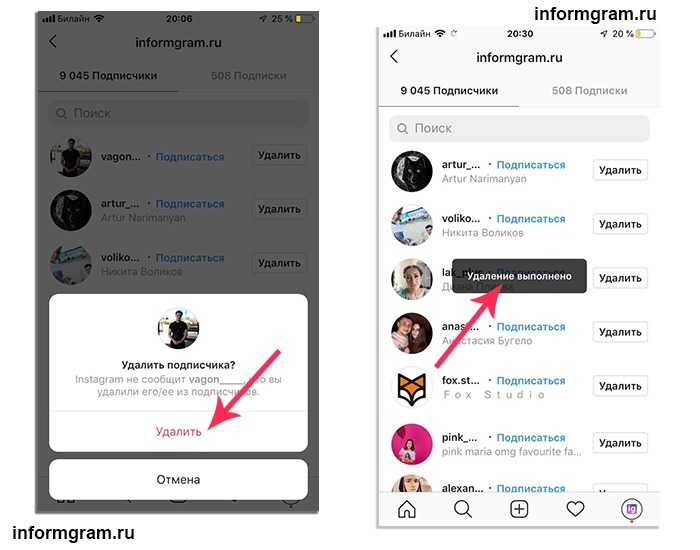
Как поменять пароль в Инстаграме, если забыл – несколько действий
В Инстаграм можно без особых хлопот поменять личные данные, включая и пароль для входа на сайт. Но лучше, если вы помните его. Тогда изменить «ключ» от своей страницы будет совсем просто. Действуйте так:
-
Откройте в телефоне свой профиль, надо коснуться силуэта человечка;
-
Коснитесь в верхнем правом углу символа «шестерёнка» в телефоне с iOS или вертикального троеточия в Android;
-
Пролистайте страницу донизу нажмите на слова «Сменить пароль»;
-
Вставьте свой прежний пароль, затем впишите новый;
-
Для сохранения информации в верхнем правом углу нажмите на слово «Готово» или значок «галочка».
Процедуру по смене пароля можно провести и на компьютере. В веб-версию сайта такая функция заложена. Выполните следующие шаги:
-
Войдите на свою страницу на сайте instagram.
 com;
com; -
Перейдите в профиль;
-
Кликните по значку настроек «шестрёнка» справа от кнопки «Редактировать профиль»;
-
В вызванном меню отметьте команду «Сменить пароль»;
-
В открывшейся форме напечатайте старый пароль, а затем дважды – новый, нажмите на кнопку «Изменить пароль», чтобы сохранить поправки.
Теперь о том, как поменять пароль в Инстаграме, если забыл. Мы выяснили, что изменить информацию без входа в профиль невозможно. Значит, в этом случае начинать следует с возвращения доступа к своему аккаунту. А для этого изучите и примените инструкции из первой главы. Кстати, один из самых простых вариантов – открыть Инстаграм через Фейсбук. Но это получится, если ваши аккаунты в обеих сетях связаны, и вы помните данные от Facebook или находитесь на этом сайте.
А когда вы вернёте себе профиль, настанет время думать, как поменять пароль в Инстаграме, если забыл. Для этого ещё раз прочитайте инструкцию выше. Осталось только напомнить правила по выбору «ключа» от страницы. Чем лучше подобран пароль, тем надёжнее будет защищён от взломщиков и мошенников аккаунт. Так что соблюдайте эти условия:
Для этого ещё раз прочитайте инструкцию выше. Осталось только напомнить правила по выбору «ключа» от страницы. Чем лучше подобран пароль, тем надёжнее будет защищён от взломщиков и мошенников аккаунт. Так что соблюдайте эти условия:
-
Составляя пароль, используйте не меньше шести знаков, соединяйте прописные и строчные буквы, цифры, знаки;
-
Пароль от профилей в других соцсетях не стоит применять в Инстаграм;
-
Периодически меняйте свой пароль;
-
Выполняйте просьбы администрации Instagram об изменении пароля, обычно, эти обращения связаны с попытками взлома аккаунта. Вероятно, проблема была обнаружена системой при проверке безопасности;
-
Не доверяйте пароль от своего аккаунта мало знакомым людям.
Администрация Инстаграм советует пользователям, которые заботятся о безопасности своей страницы, подключить двухфакторную аутентификацию. Кстати, выполнить подключение можно и в телефоне, и на компьютере.
Кстати, выполнить подключение можно и в телефоне, и на компьютере.
Эта бесплатная функция усиливает защиту аккаунта от взлома.
Тех, кто активно общается в Инсте, мы обучим, как пользоваться личной перепиской «Директ» не только в телефоне, но и на компьютере. И вам наверняка пригодятся статьи о способах добавления фотоснимков с компьютера и о том, как сохранять публикации.
Как удалить Инстаграм, если забыл пароль – что можно сделать
Вы уже успели узнать, как восстановить забытый пароль в Инстаграм и изменить этот шифр при необходимости. Однако бывает, что такая забывчивость вовсе не случайна. К примеру, человек потерял интерес к этой сети, перестал бывать там. Так постепенно и ушёл из памяти пароль. Но наступает момент, когда он необходим. Бывший инстаграмер ищет способы, как удалить Инстаграм, если забыл пароль.
Очень дешевых ботов в Инстаграм Вы найдете на нашем сервисе. Здесь Вы сможете получить их не только очень быстро, но и с персональными условиями для более эффективного развития страницы. Также на сайте действуют постоянные оптовые скидки и бонусные акции.
Также на сайте действуют постоянные оптовые скидки и бонусные акции.
Расскажем коротко о самом процессе удаления. Выполнить его получится только через компьютер. В Инстаграме есть два варианта: временная блокировка и полная ликвидация профиля. Все подробности о каждом из вариантов и пошаговые инструкции вы найдёте в материале «Как удалить аккаунт в Инстаграме навсегда с телефона и ПК».
Но администрация сети предупреждает, что техническая служба не сможет удалить аккаунт за пользователя, даже если он об этом просит. Таковы требования системы безопасности. Только самому человеку, которому принадлежит аккаунт, дано право выполнять такие действия. А для этого ему обязательно придётся войти на свою страницу. Получается, ответ на вопрос, как удалить Инстаграм, если забыл пароль, будет отрицательный. Но есть существенная поправка: если вам удалось вернуть аккаунт (а это сделать можно, как именно, прочитайте выше), вы сможете его ликвидировать навсегда или приостановить на время.
А если вы всё-таки не расстались с этой соцсетью, непременно прочитайте наиполезнейшие статьи, рассказывающие о самостоятельной блокировке пользователей и о подписчиках.
Как удалить Instagram, Facebook и другие аккаунты
Итак, вы постирали простыни и пропылесосили под диваном во имя весенней уборки. Но как насчет вашего онлайн-беспорядка?
Приложения, которые радуют, информируют и позволяют оставаться на связи, заслуживают места в вашем цифровом пространстве. Но если вы не использовали свою учетную запись Facebook в течение многих лет или хотите навсегда отвлечься от прокрутки дум, вы можете подумать о том, чтобы избавиться от некоторых учетных записей раз и навсегда. Конечно, как и другие службы, которые получают прибыль от вас — в данном случае от вашей пользовательской информации — социальные сети и другие онлайн-платформы могут затруднить разрыв связей. Вот руководство к этой неуловимой кнопке удаления, когда вы приняли решение.
В Firefox вы можете запретить гиганту социальных сетей отслеживать ваши действия в Интернете с помощью расширения Facebook Container, не удаляя свою учетную запись Facebook. Тем не менее, *дико жестикулируя в заголовках новостей за последние пару лет*, мы не виним вас, если вы хотите навсегда прекратить использовать приложение. Возможно, вы даже деактивировали свою учетную запись Facebook раньше и обнаружили, что можете снова войти в нее. Вот как на самом деле удалить Facebook через мобильное приложение:
- Найти значок меню справа внизу.
- Прокрутите до конца.
- Оттуда перейдите в настройки и конфиденциальность > личная информация и информация об учетной записи > владение учетной записью и управление ею > деактивация и удаление .
- Выберите удалить учетную запись , затем продолжить удаление учетной записи > продолжить удаление учетной записи > удалить учетную запись .

- Введите свой пароль, нажмите , продолжите и нажмите , чтобы удалить учетную запись . Facebook начнет удалять вашу учетную запись через 30 дней, просто не входите в нее раньше.
Вот как удалить Facebook через браузер:
- Найдите значок учетной записи (он выглядит как перевернутый треугольник в правом верхнем углу).
- Оттуда перейдите в настройки и конфиденциальность > настройки > ваша информация Facebook > деактивация и удаление .
- Выберите удалить учетную запись , затем перейдите к удаление учетной записи > удалить учетную запись > подтвердить удаление .
По данным Facebook, удаление всего, что вы опубликовали, может занять до 90 дней. Также обратите внимание, что компания заявляет, что по истечении этого периода она может хранить копии ваших данных в «резервном хранилище» для восстановления в некоторых случаях, таких как ошибка программного обеспечения и юридические проблемы.
Дополнительная информация на Facebook
Итак, вы решили закрыть свой аккаунт в Instagram. Может быть, вы хотите очистить свое цифровое пространство от материнской компании Meta. Возможно, вы устали удалять приложение только для того, чтобы переустановить его позже. Какой бы ни была ваша причина, вот как удалить свой Instagram:
- Посетите https://instagram.com/accounts/remove/request/permanent и войдите в систему, если вы еще не вошли в систему.
- Вы увидите вопрос о том, почему вы хотите удалить свой аккаунт. Выберите вариант из раскрывающегося меню.
- Повторно введите пароль.
- Нажмите удалить [имя пользователя] .
- При появлении запроса подтвердите , что вы хотите удалить свою учетную запись.
- Вы увидите страницу с сообщением, что ваша учетная запись будет удалена через месяц. Вы сможете войти в систему раньше, если решите сохранить свою учетную запись.
Дополнительная информация из Instagram
Независимо от того, перешли ли вы на другую аналогичную платформу социальных сетей или просто переросли ее, у вас может возникнуть соблазн просто удалить приложение Snapchat со своего телефона и продолжить работу. Но вы также захотите очистить свои данные. Вот как удалить свою учетную запись Snapchat из приложения iOS:
Но вы также захотите очистить свои данные. Вот как удалить свою учетную запись Snapchat из приложения iOS:
- Щелкните значок профиля в левом верхнем углу, затем значок настроек в правом верхнем углу.
- Прокрутите вниз и нажмите удалить учетную запись .
- Введите пароль, затем продолжить . Ваш аккаунт будет удален через 30 дней.
Вот как удалить свою учетную запись Snapchat из браузера:
- Посетите https://accounts.snapchat.com/accounts/delete_account и войдите в систему.
- Введите свой пароль. Ваш аккаунт будет удален через 30 дней.
Больше информации от Snapchat
Твиттер может быть кладезем информации. Это также может включить бесконечную прокрутку doomscrolling. Если вы предпочитаете получать новости и обсуждать с людьми последние горячие новости в другом месте, вот как удалить свою учетную запись Twitter из браузера:
- После входа в систему нажмите more слева.
 стороне вашей домашней страницы Twitter.
стороне вашей домашней страницы Twitter. - Нажмите настройки и конфиденциальность > ваша учетная запись > деактивировать свою учетную запись > деактивировать .
- Введите свой пароль и нажмите , подтвердите .
Вот как удалить свою учетную запись Twitter из приложения:
- Нажмите на значок профиля, затем перейдите в настройки и конфиденциальность
- Введите пароль.
Больше информации из Твиттера
Доля Google на мировом рынке поиска составляет около 85%. Хотя технический гигант, вероятно, продолжит оказывать влияние на нашу жизнь, от поиска до электронной почты и наших календарей, мы можем удалять неактивные или ненужные учетные записи Google. Вот как это сделать:
- Перейдите на https://myaccount.google.com/data-and-privacy и прокрутите вниз до параметров данных и конфиденциальности .

- Нажмите на дополнительные параметры > удалите свой аккаунт Google .
- Введите свой пароль и нажмите удалить учетную запись .
Дополнительная информация от Google
Amazon не раз подвергался спорам, особенно по поводу сбора данных и отношения гиганта розничной торговли к своим работникам. Если вы решили, что простой доступ и быстрая доставка больше не стоят своих денег, вот как удалить свою учетную запись Amazon:
- Перейдите на https://www.amazon.com/privacy/data-deletion.
- Обязательно прочитайте, к каким сервисам Amazon у вас не будет доступа после удаления вашей учетной записи.
- Установите флажок «Да, я хочу навсегда закрыть свою учетную запись Amazon и удалить свои данные».
- Нажмите , чтобы закрыть мой счет .
- Проверьте свои текстовые сообщения или электронные письма на наличие уведомлений от Amazon.
- Щелкните ссылку для подтверждения закрытия счета .

- Введите пароль.
Дополнительная информация на Amazon
Платежное приложение Venmo упрощает разделение счетов и оплату безналичных средств. Но если вы решили использовать другие способы сделать это, вам нужно удалить свою учетную запись вместе с банковской информацией. Сначала вам нужно будет перевести любые средства со своего счета Venmo на свой банковский счет. Другой вариант: вернуть средства отправителю. Если у вас есть незавершенные транзакции, вам необходимо решить их, прежде чем вы сможете закрыть свою учетную запись. После того, как вы настроите, вот как удалить свою учетную запись Venmo в вашем браузере:
- Перейдите на https://venmo.com/account/settings/cancel и войдите в систему.
- Внизу нажмите закрыть мою учетную запись Venmo > начать закрытие моей учетной записи > подтвердить .
Вот как закрыть свою учетную запись Venmo в приложении:
- В правом нижнем углу щелкните значок человек .

- В правом верхнем углу перейдите в настройки, нажав на значок шестеренки .
- Нажмите на счет > закрыть счет Venmo t > продолжить > подтвердить .
Дополнительная информация от Venmo
Популярность TikTok резко возросла, превысив совокупный доход от рекламы Twitter и Snapchat в феврале. Если вы попробовали приложение и решили, что оно не для вас, вот как удалить свою учетную запись TikTok:
- В приложении нажмите значок профиля в правом нижнем углу.
- Нажмите трехстрочный значок в правом верхнем углу.
- Нажмите настройки и конфиденциальность > управление учетной записью > удалить учетную запись .
- Следуйте инструкциям.
Дополнительная информация от TikTok
Хотите ли вы пойти по стопам Нила Янга или уже транслируете музыку и подкасты через другой сервис, удаление застоявшейся учетной записи Spotify — хорошая идея. Если у вас есть подписка, вам нужно сначала отменить ее. Когда вы будете готовы, вот как удалить свою учетную запись Spotify.
Если у вас есть подписка, вам нужно сначала отменить ее. Когда вы будете готовы, вот как удалить свою учетную запись Spotify.
- В веб-браузере перейдите на https://support.spotify.com/close-account/.
- Следуйте инструкциям в пятиэтапном процессе подтверждения. Он завершится письмом со ссылкой для закрытия вашей учетной записи.
Дополнительная информация от Spotify
В нашей онлайн-жизни наше цифровое пространство может стать грязным из-за неактивных и ненужных учетных записей, а забывание о них может создать угрозу безопасности. Хотя вы только начинаете пользоваться нашим универсальным сервисом по удалению онлайн-аккаунтов, он далеко не исчерпывающий. Итак, вот бонусный совет: зарегистрируйтесь в Firefox Monitor. Он предупреждает вас, когда ваши данные обнаруживаются при каких-либо нарушениях, в том числе на веб-сайтах, которым вы забыли предоставить свою информацию.
Получите Firefox
Получите браузер, который защищает то, что важноПредыдущий пост
Как удалить свою учетную запись Spotify
Следующий пост
Функция «Картинка в картинке» Firefox выпускает субтитры — функция
, запрошенная сообществом Mozilla Connect.
Удалить мой Instagram было почти невозможно, но я все равно это сделал
На прошлой неделе я написал статью о том, что социальные сети намеренно созданы для того, чтобы удерживать нас как можно дольше. На этой неделе я хочу еще глубже погрузиться в сеть, которую они создали.
После недавней самооценки я понял, что провожу слишком много времени в Instagram — до такой степени, что я фактически опаздываю, потому что вместо того, чтобы просыпаться и собираться, я просыпался и прокручивал через мою ленту и ролики в Instagram.
Итак, я решил удалить свой аккаунт в Instagram. В конце концов, я не использую его, чтобы не отставать от друзей или семьи, а сама я ничего не выкладывала больше года. Честно говоря, я использовал его скорее по привычке, чем по собственному желанию.
Но я быстро наткнулся на загвоздку.
Вы не можете удалить свою учетную запись Instagram из приложения Instagram на своем телефоне (или планшете). Неа. Вместо этого вам нужно войти в Instagram из браузера . Как ни странно, если ваш пароль сохранен из приложения Instagram, он не будет работать в браузерном приложении, таком как Safari. Неа. Вы также должны сохранить его из браузера.
Как ни странно, если ваш пароль сохранен из приложения Instagram, он не будет работать в браузерном приложении, таком как Safari. Неа. Вы также должны сохранить его из браузера.
Instagram уже сделал мне неудобным удаление моей учетной записи.
Теперь я могу довольно легко удалить приложение Instagram или даже просто выйти из своей учетной записи. Но мне по-прежнему нужно было приложение для работы, и, учитывая склонность к зависимости, которую я демонстрировал, только выход из системы по-прежнему представлял бы искушение когда-нибудь войти обратно в . Мне нужно было перерезать эту нить.
Итак, я зашел на сайт Instagram со своего компьютера и, о боже… оказывается, причина, по которой я не мог удалить свою учетную запись из приложения, заключалась в том, что Instagram не хочет, чтобы вы удалили свой аккаунт.
Когда я нашел инструкции по удалению (в Справочном центре Instagram), первое, что они говорят, это: «Если вы просто хотите сделать перерыв, вместо этого вы можете временно отключить свою учетную запись». Затем, как только вы перейдете на страницу удаления учетной записи, она запрашивает причину , почему вы хотите удалить свою учетную запись. Варианты: «хочу что-то удалить», «слишком много рекламы», «вопросы конфиденциальности», «проблемы с началом работы», «создан второй аккаунт», «не могу найти людей, на которых можно подписаться», «беспокоятся о моих данных, «слишком занят/слишком отвлекает» или «что-то еще».
Затем, как только вы перейдете на страницу удаления учетной записи, она запрашивает причину , почему вы хотите удалить свою учетную запись. Варианты: «хочу что-то удалить», «слишком много рекламы», «вопросы конфиденциальности», «проблемы с началом работы», «создан второй аккаунт», «не могу найти людей, на которых можно подписаться», «беспокоятся о моих данных, «слишком занят/слишком отвлекает» или «что-то еще».
Затем, как только вы выберете причину, он все равно попытается остановить вас, говоря: «Пожалуйста, ознакомьтесь со следующими статьями в нашем Справочном центре, прежде чем навсегда удалить свою учетную запись».
Эти статьи созданы, чтобы убедить вас в том, что не нужно для удаления вашей учетной записи.
Не можете найти кого-нибудь, за кем можно подписаться? Без проблем. Они объяснят, как использовать хэштеги или даже свяжут вашу учетную запись с другими социальными сетями, чтобы вы могли найти свои контакты. Есть некоторые проблемы с конфиденциальностью? Ха! Даже если ваш аккаунт был взломали , они помогут вам найти решение, которое не требует удаления. Слишком отвлекает (что и было моей первоначальной причиной удаления)? Они буквально дают вам пошаговые инструкции о том, как удалить приложение с вашего телефона, чтобы вы могли сломать , но не удалять свою учетную запись.
Слишком отвлекает (что и было моей первоначальной причиной удаления)? Они буквально дают вам пошаговые инструкции о том, как удалить приложение с вашего телефона, чтобы вы могли сломать , но не удалять свою учетную запись.
На самом деле единственный способ, которым Instagram не не попытается помешать вам удалить вашу учетную запись, — это если у вас есть проблемы с данными. Я думаю, у них не было возможности приукрасить тот факт, что они собирают и используют данные (через рекламу) всех своих пользователей.
Жалко, что опция «что-то еще» не позволила мне напечатать собственный ответ. Потому что если бы это было так, я бы написал: «Теперь это дело принципа, поскольку Instagram усложнил этот процесс».
В конце концов я успешно удалил свою учетную запись. Досадно, что для того, чтобы это стало постоянным, требуется целый месяц: ваша учетная запись скрыта в течение этого времени, и если вы передумаете до истечения 30 дней, вы можете снова войти в систему и отменить ее. Но все же, это приятно.
Но все же, это приятно.
Некоторым людям может показаться пугающим удаление учетной записи в социальной сети. Между FOMO ( страх упустить ) и… собственно, это единственная причина, о которой я могу думать. И позвольте мне заверить вас, что в социальных сетях ничего не происходит на более важно, чем то, что происходит в реальной жизни.
Да, у социальных сетей есть свое применение. Да, некоторые могут использовать это хорошо. Но, учитывая все подводные камни, с которыми он может столкнуться, вы, возможно, захотите подумать, действительно ли вы нужно это в вашей жизни. Ваши друзья и семья найдут способы связаться с вами. Если в мире произойдет что-то важное, вы услышите об этом в новостях. И когда вы не тратите часы на просмотр видео, вы найдете время для вещей, которые на самом деле приносят вам радость. Для меня мой дом чистый (что уменьшает мою тревогу), я на самом деле встаю и собираюсь вовремя (опять же, меньше беспокойства), я провожу больше времени с Богом и я провожу больше времени с близкими людьми.

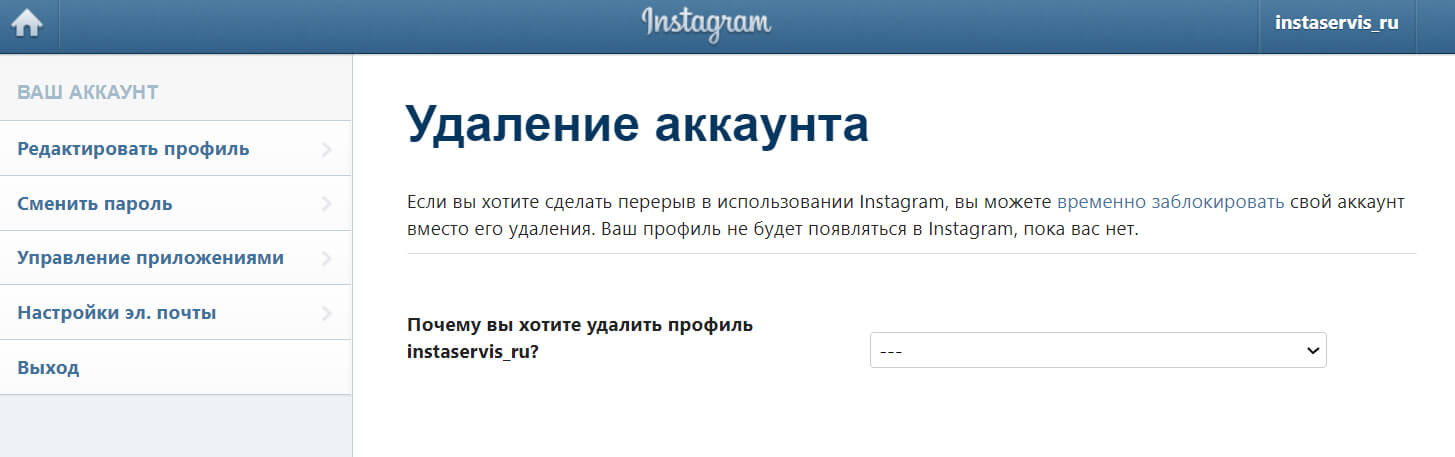
 Вы можете совершить большую ошибку и навсегда потерять свои фото!
Вы можете совершить большую ошибку и навсегда потерять свои фото!
 Но если вы точно уверены в своем желании – продолжаете смело двигаться к намеченной цели.
Но если вы точно уверены в своем желании – продолжаете смело двигаться к намеченной цели.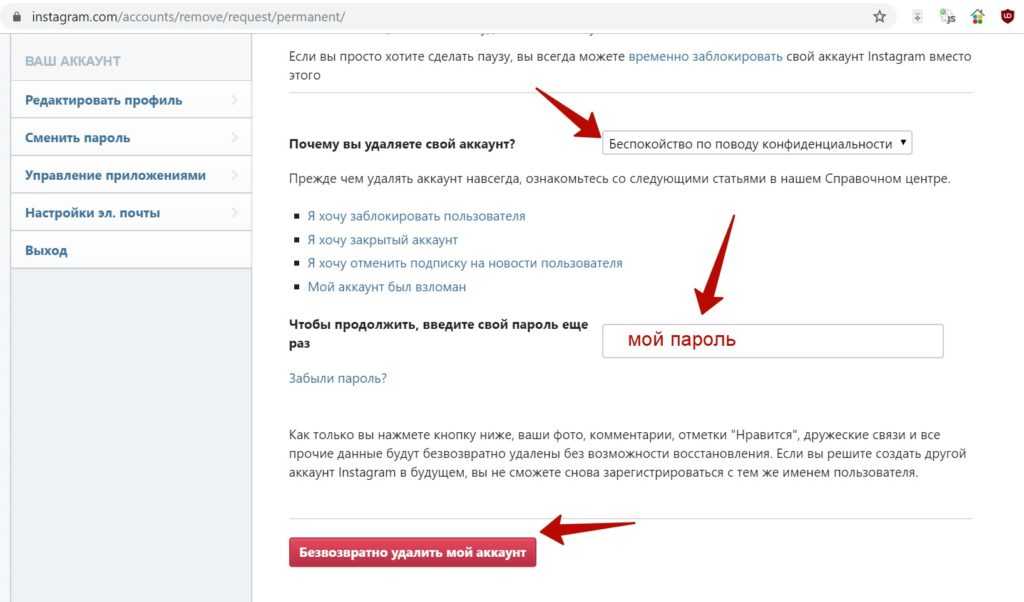 Профиль удален. Очень просто!
Профиль удален. Очень просто!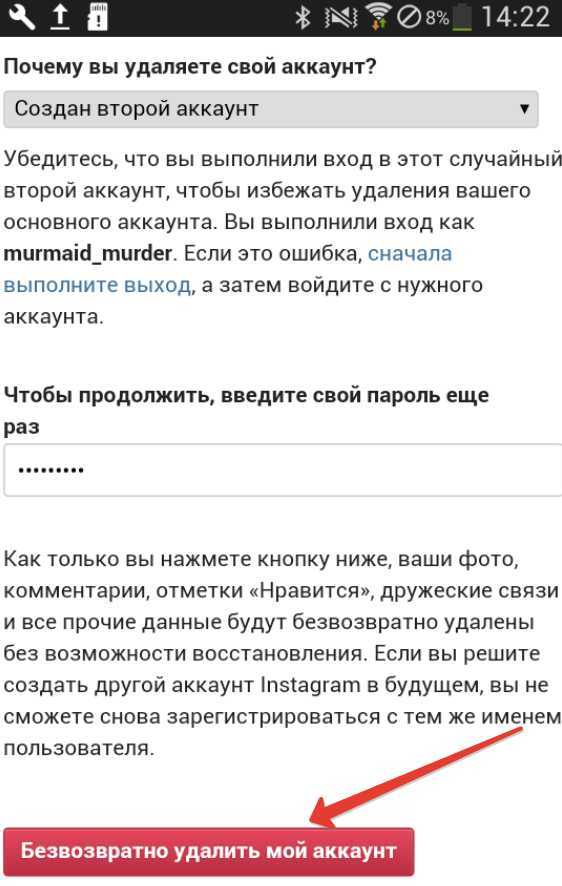

 com;
com;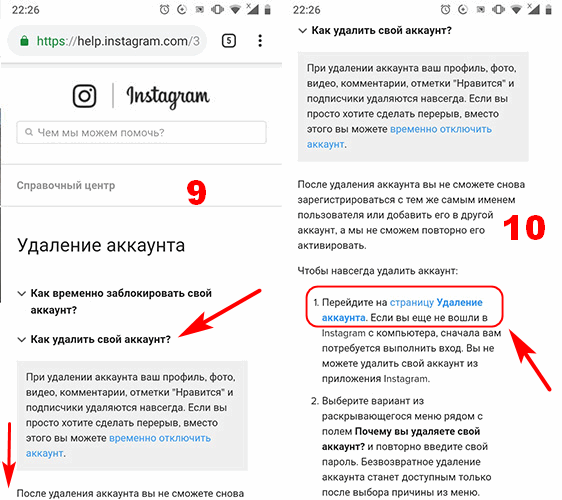
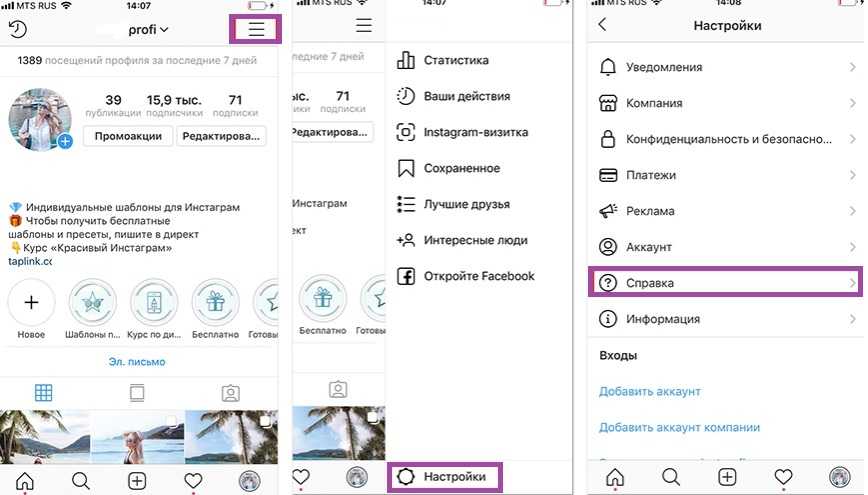 стороне вашей домашней страницы Twitter.
стороне вашей домашней страницы Twitter.